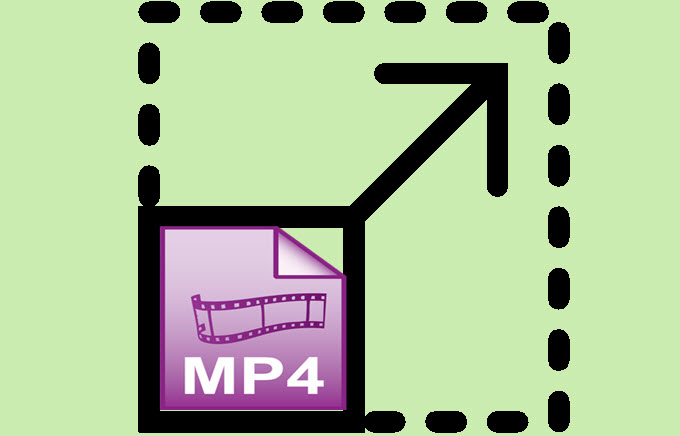
Há muitos motivos para você querer redimensionar MP4. Abaixo seguem alguns exemplos:
- Você tem um vídeo MP4 em HD widescreen, mas deseja convertê-lo para 4:3 para poder assistir no seu celular.
- Você precisa transformar um vídeo MP4 grande num arquivo menor, já que alguns serviços de e-mail só deixam você anexar até 20MB.
- Você fez um vídeo incrível e subiu ele para o YouTube ou outros sites de compartilhamento. Entretanto, devido ao limite de tamanho, você não conseguiu fazer o upload com sucesso.
Você já encontrou um redimensionador de MP4 que consiga ajudá-lo a terminar as tarefas citadas acima? Não importa se sim ou se não, nós gostaríamos de recomendar as soluções mais confiáveis e fáceis de usar que existem. Você não vai se arrepender.
1. Conversor de Vídeo Online Gratuito
3 melhores programas gratuitos para redimensionar MP4
Conversor de Vídeo Online Gratuito
O Conversor de Vídeo Online Gratuito pode ser usado tanto no Windows quanto no Mac para converter vídeos para formatos populares, como MP4, AVI, 3GP, FLV, WMV, DV, ASF, VOB, etc. Depois que você carregar o vídeo, serão detectados automaticamente formato, tamanho, duração, informações de vídeo (resolução, taxa de bits, taxa de quadros) e informações de áudio (taxa de bits, canais, taxa de amostragem). Ele também vem com outras funções úteis, incluindo a conversão de vídeos para áudio e GIFs. Melhor, o programa oferece a habilidade de aplicar efeitos ao vídeo, ajustar volume, cortar, girar, rodar e aumentar/diminuir a velocidade do vídeo.
Para iniciantes, é muito fácil redimensionar vídeo MP4.
- No seu navegador, visite o Conversor de Vídeo Online Gratuito. Inicie o programa e então selecione o arquivo para redimensionar.
- Clique no botão “Editar” e digite o tamanho que você deseja. Basta clicar no botão “Configurações” e depois definir os parâmetros de áudio e vídeo de acordo com as suas necessidades. Clique em “OK” quando terminar.
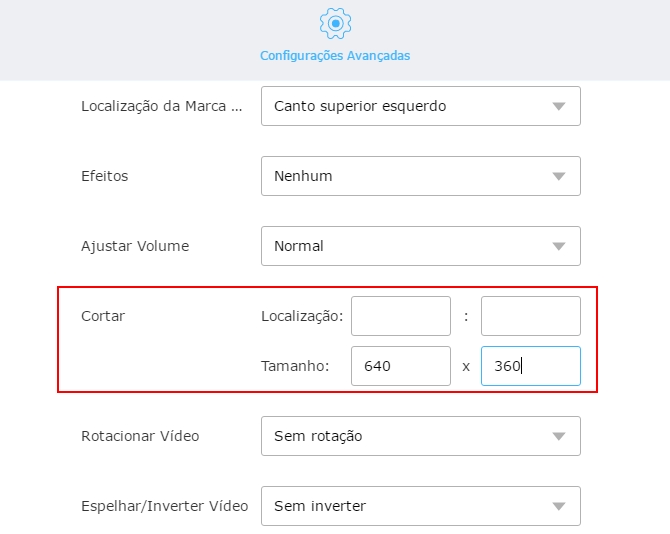
- Toque em “Formato” para escolher o formato de saída e por último clique em “Converter”.
Prós:
- Oferece muitas funções úteis de conversão e edição de vídeos.
- Sem adição de logotipo do programa e sem limitação de duração.
Contras:
- Você não consegue pré-visualizar o vídeo antes de converter.
Normalmente, você conseguirá um vídeo de tamanho menor se seguir os passos acima. O lado ruim é que você não pode estimar o tamanho do arquivo antes de converter. Isso pode ser muito inconveniente quando você precisa saber o tamanho exato.
Como redimensionar MP4 para um tamanho específico?
Há também um programa chamado Estúdio de Conversão de Vídeo que consegue converter para um tamanho específico de arquivo, mas mantendo a qualidade de imagem. Para ver o tamanho estimado do arquivo de saída, basta carregar um vídeo no programa, escolher o formato de saída e clicar no botão “Tamanho”. Insira o tamanho e clique em “Converter”.
Windows Movie Maker
O Windows Movie Maker é um editor de vídeo muito famoso que suporta vídeos em praticamente qualquer formato. Ele oferece ferramentas básicas de edição, como adição de títulos, legendas, músicas de fundo, animações, efeitos visuais, efeito de aparecer e desaparecer, corte e ajuste de velocidade. Há muitas configurações disponíveis para o arquivo de saída, como a escolha entre computador, HD, e-mail, celular, tablet, site e áudio.
Apesar de possuir uma interface desatualizada, é fácil saber como redimensionar arquivos MP4.
- Visite o site da Microsoft, baixe o Windows Essentials 2012 no seu computador e instale-o.
- Inicie-o e clique em “Adicionar vídeos e fotos” para adicionar o seu arquivo. Clique em “Salvar filme”, role para baixo e clique em “Criar configurações personalizadas”. Aqui você pode definir tamanho, largura, taxa de bits, taxa de quadros, etc. Lembre-se de inserir um nome depois de criar as configurações.
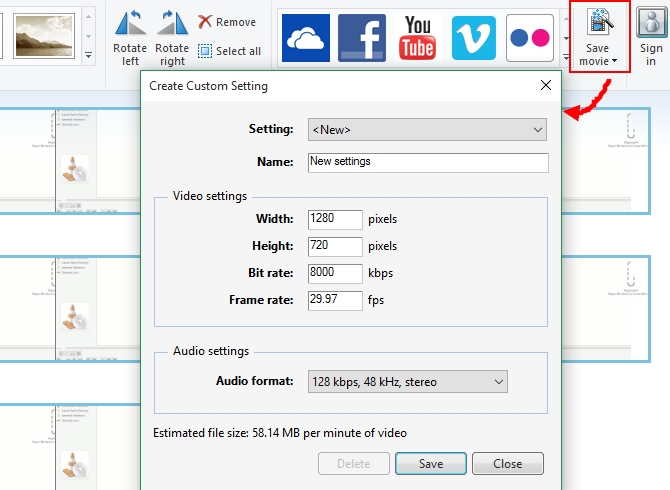
- Clique em “Salvar filme” novamente e então você poderá ver as configurações que acabou de fazer. Clique nela, insira um novo nome ou mantenha o atual, e depois clique em “Salvar” para redimensionar MP4.
Prós:
- Até iniciantes conseguem usar facilmente.
- O vídeo resultante sai com boa qualidade.
Contras:
- Sempre dá erro quando você edita vídeos grandes.
- Não pode ser usado para editar um vídeo por muito tempo.
Freemake Video Converter
Com o Freemake Video Converter, você pode converter vídeos entre formatos populares e raros, sem nenhuma limitação. Você pode encontrar perfis para qualquer gadget, incluindo Samsung, Sony, Xbox, Android, Nokia, Blackberry, etc. Mais do que isso, você pode usá-lo para cortar, mesclar e rodar vídeos. Esta é uma ferramenta gratuita de conversão de vídeo. Mas na realidade, se você não pagar o programa adicionará um logotipo ao seu vídeo. Algumas funções também estão disponíveis apenas para usuários pagantes ou usuários que fizeram doações, como os pacotes de legenda.
Para redimensionar vídeo MP4, você pode seguir este procedimento simples.
- Visite freemake.com para baixar e instalar o programa no seu PC.
- Abra-o e clique na opção “Vídeo” para adicionar seu arquivo. Clique em “Editar” e depois você poderá cortar partes não necessárias do vídeo. Clique nas setas da parte inferior para visualizar as opções de perfis de saída. Escolha a opção que preferir. Clique no ícone “Configurações” no popup de parâmetros de saída e você poderá definir tamanho, largura, taxa de bits, taxa de quadros e mais. Se você achar complicado, é possível clicar em “Tamanho” e inserir o tamanho ali mesmo. Clique em “OK” e depois em “Converter”.
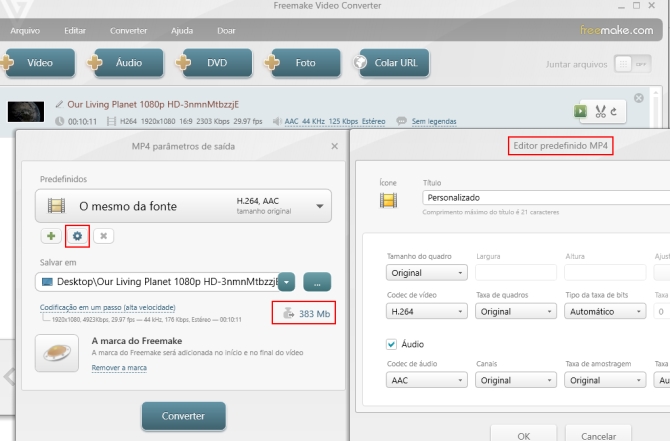
Prós:
- Suporta muitos arquivos, incluindo vídeo, áudio, foto e DVD.
Contras:
- Não é 100% gratuito.
- O layout do programa não tem muita lógica.
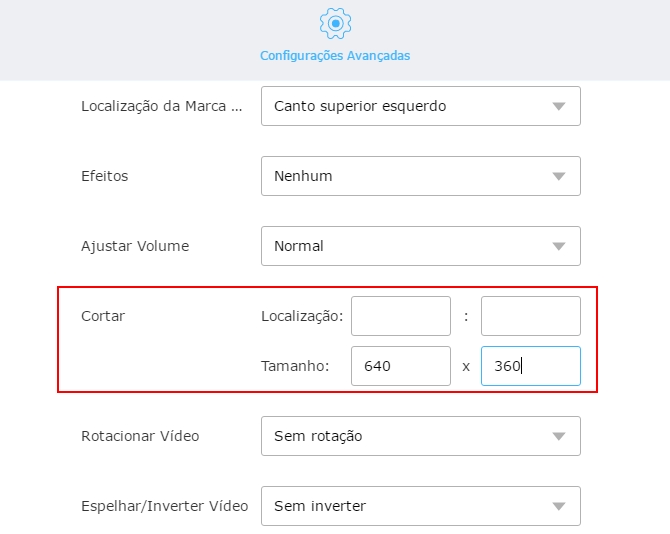
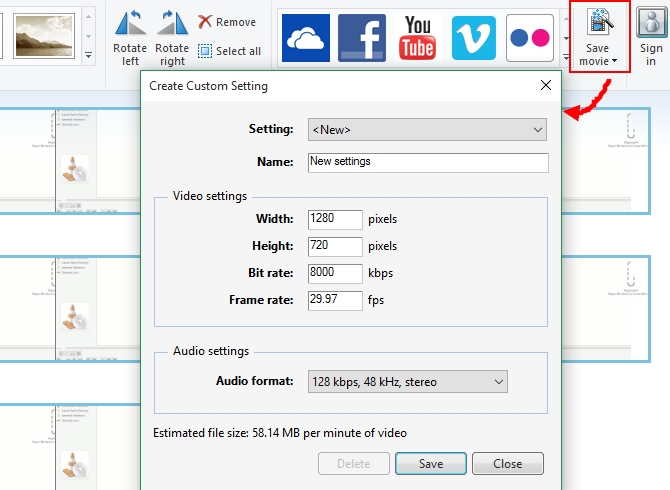
Deixe um Comentário 0 Comentários